워크래프트 III 편집기 다시 보기
워크래프트 III 편집기를 처음 접하든, 오랜만에 돌아오셨든 괜찮습니다. 편집기를 열어 지도 만들기의 기본 요소와 사용법을 안내해드립니다. 이 글을 모두 읽으시면 다음이 가능합니다.
- 편집기에서 제공되는 각종 기본 모듈 모두 파악
- 기본 지도를 그려내기 위한 지형 편집기 사용법 숙지
- 유닛 속성 조정 방법의 기본 이해
- 사용자 지정 게임을 만들어 친구들과 지도를 공유하는 방법 이해
1부: 오리엔테이션
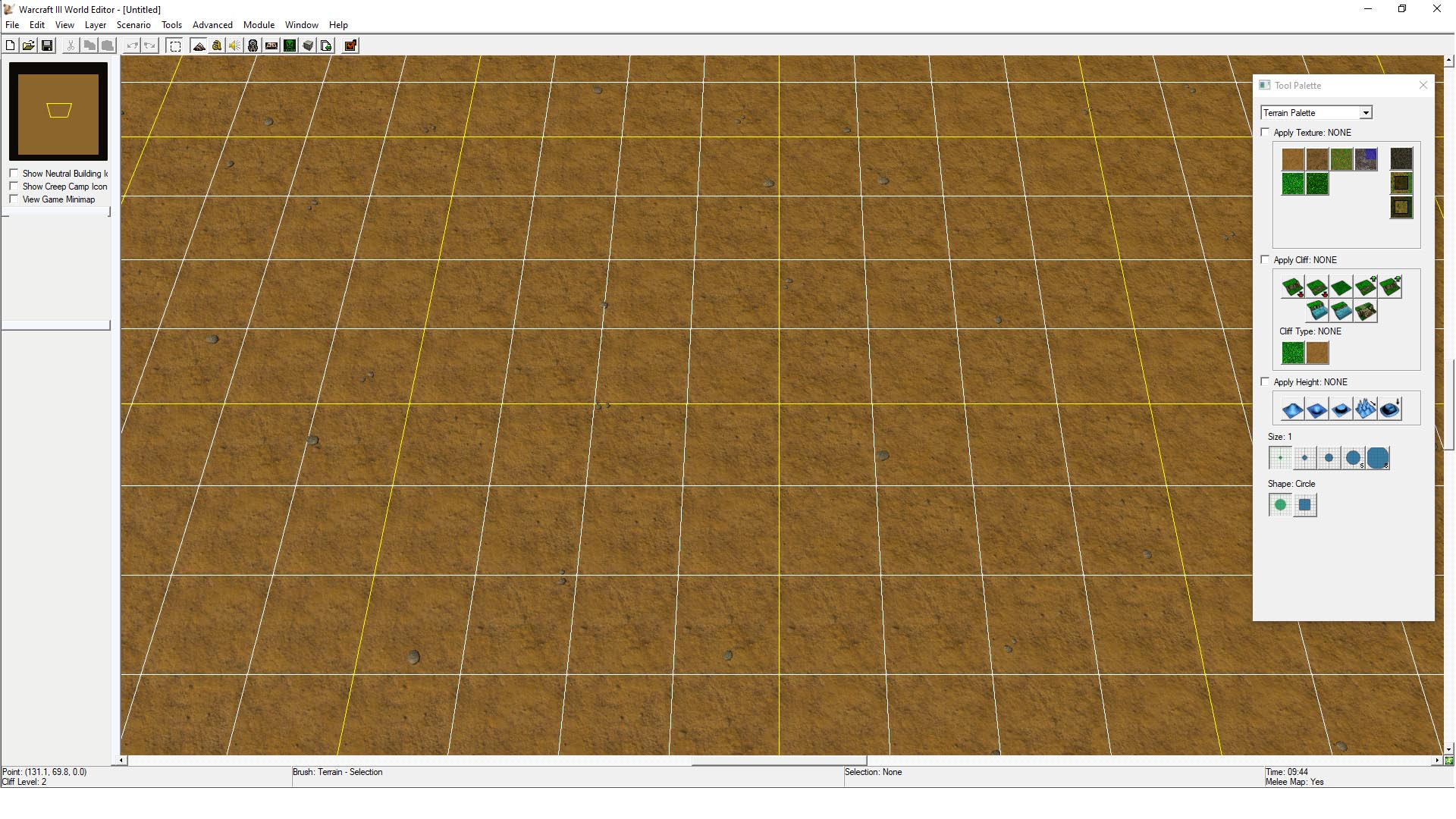 이미 컴퓨터에 워크래프트 III를 설치했다면, 블리자드 앱의 워크래프트 III 탭에서 편집기를 실행합니다.
이미 컴퓨터에 워크래프트 III를 설치했다면, 블리자드 앱의 워크래프트 III 탭에서 편집기를 실행합니다.
본격적으로 시작하기에 앞서, 몇 가지 참고 사항을 알려드리겠습니다.
- 카메라의 클리핑 거리를 조정하세요. 줌 아웃 시 화면이 어두워지는 경우 클리핑 거리로 인해 카메라가 화면이 잘린 것입니다. CTRL 키를 길게 두르고 마우스 휠로 스크롤을 내려 클리핑 거리를 조정하세요.
- 기본 사운드 볼륨을 조정하세요. 헤드폰을 사용하는 경우, 파일 - > 기본 설정으로 이동한 다음 사운드 탭에서 편집기 볼륨을 줄이는 것이 좋습니다.
- 인터페이스 색상을 조정하세요. 기본 설정에서 시각 효과 및 텍스트 색상 탭에서 일부 UI 색 지정 방식을 개인화하는 것도 좋습니다.
워크래프트 III 편집기의 주요 도구 집합은 모듈 메뉴를 통해 액세스할 수 있습니다. 주요 도구는 다음과 같습니다.
- 지형 편집기: 지도 지오메트리를 수정하고 유닛과 장식물을 배치하며 지역을 정의합니다.
- 트리거 편집기: 지도 스크립트는 물론 사용자 지정 이벤트와 트리거 등을 관리합니다.
- 소리 편집기: 음향 및 음악을 내보내거나 가져오고 오디오 자산을 관리합니다.
- 개체 편집기: 게임 내 유닛, 능력, 건물 등을 다루며 플레이어가 사용자 지정 유닛을 직접 만들어볼 수 있습니다.
여기서는 다루지 않지만 편집기는 이외에도 다음과 같은 다른 기능을 제공합니다.
- AI 편집기: 지도와 캠페인의 인공지능(AI) 설정을 사용자 지정할 수 있습니다.
- 개체 관리자: 지도에 포함된 모든 요소, 즉 유닛, 스크립트, 오디오, 카메라 등을 모두 관리합니다.
- 자산 관리자: 아이콘, 모델, 음향 등과 같은 사용자 지정 자산을 가져오거나 내보냅니다.
2부: 아마추어 극복기
아주 단순한 섬멸전 지도를 만들어봅시다.
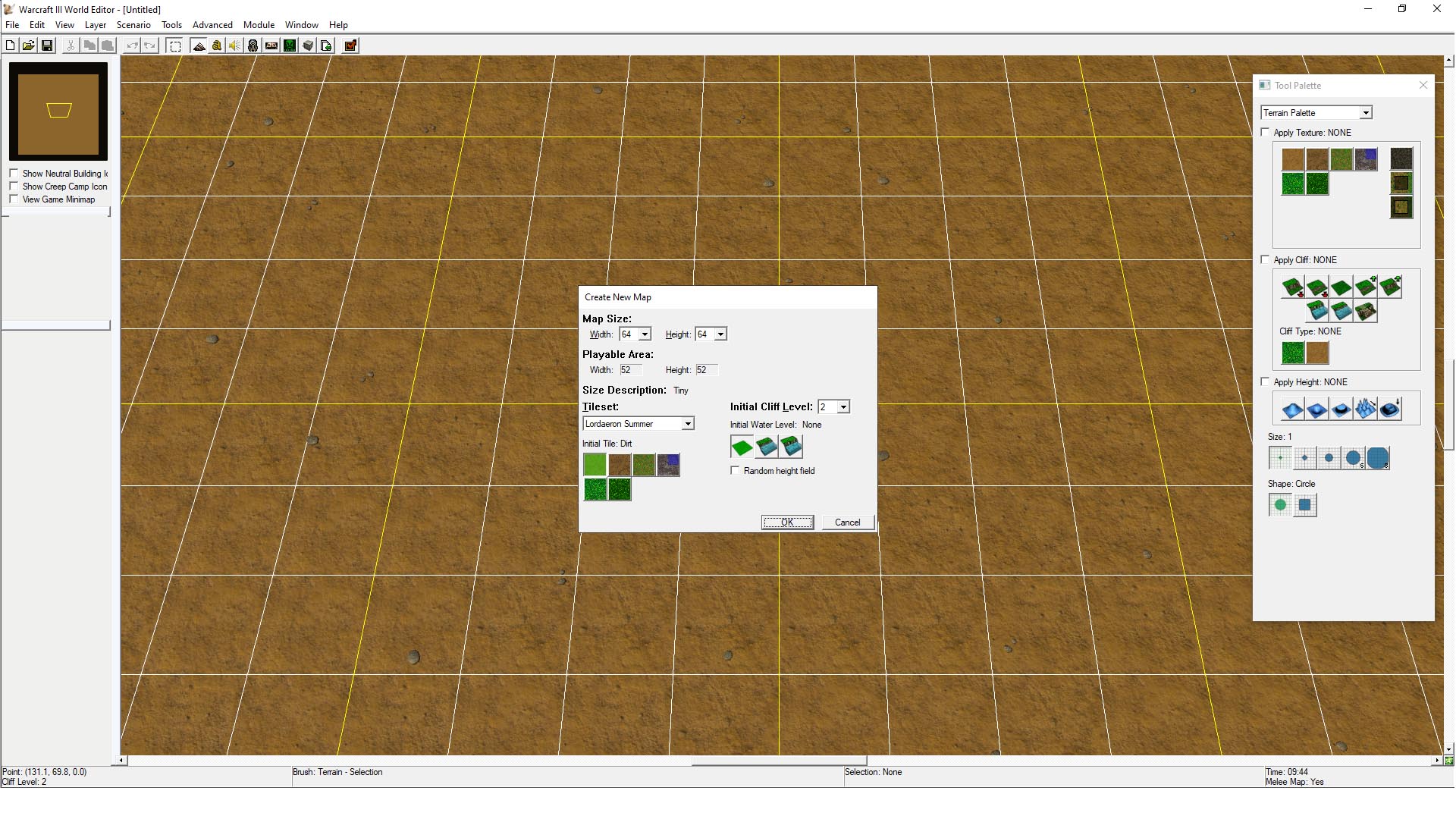 지도 새로 만들기: 파일 메뉴에서 새 지도를 선택한 다음, 일단 모든 설정을 기본값으로 둡니다.
지도 새로 만들기: 파일 메뉴에서 새 지도를 선택한 다음, 일단 모든 설정을 기본값으로 둡니다.
지형: 절벽을 더해 지형을 바꿔 보겠습니다. 지형 팔레트에서 "절벽 적용"이 활성화되어 있고 "한 개 감소"를 선택해야 합니다. 지도 중간에 해자를 그립니다.
시작 지점: 그런 다음, 유닛 팔레트로 전환합니다. "시작 지점" 유닛을 선택한 다음, 플레이어 1의 시작 지점으로 원하는 곳에 배치하고, 선택한 플레이어를 플레이어 2로 전환하여 또 다른 시작 지점을 선택합니다.
지도 설정: 시나리오 메뉴에서 플레이어 옵션을 선택하되 플레이어 1과 플레이어 2가 모두 활성화되어 있어야 이 지도가 2인 지도가 됩니다.
도구 모음에서 "지도 테스트"를 선택하여 이 지도를 워크래프트 III에서 실행합니다. 처음에는 마을회관과 몇몇 일꾼 유형의 유닛만 있는 상태로 시작합니다. 그럼 이제 이 지도를 좀 더 흥미롭게 만들어봅시다. 섬멸전 지도라면 모름지기 금광이 있어야 하고, 플레이어의 시작 지점마다 가까운 곳에 나무가 좀 있는 것이 좋습니다.
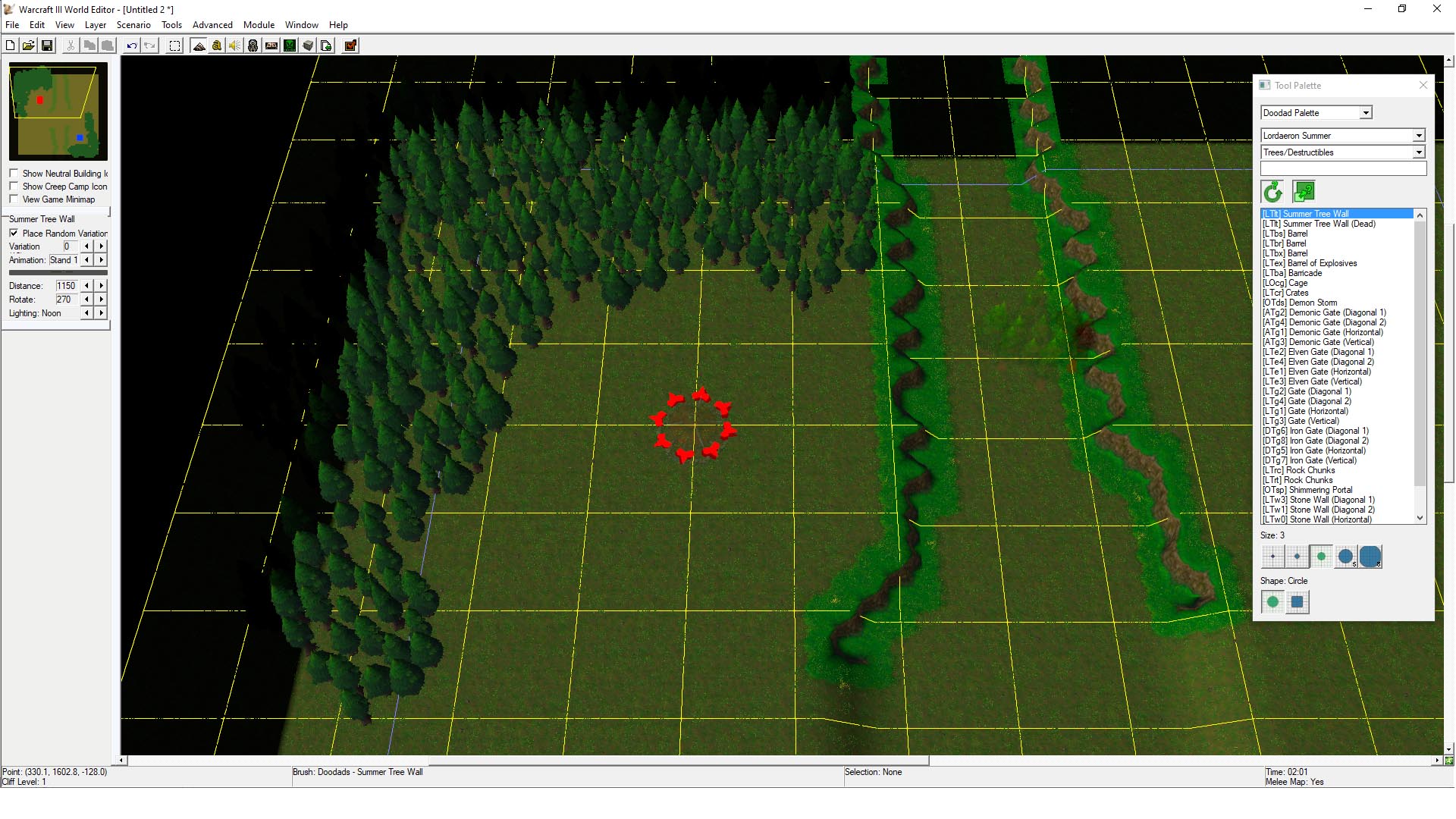 나무 추가: 유닛 팔레트에서 장식물 팔레트로 전환한 다음, 장식물 목록에서 Summer Tree Wall을 선택합니다. 이제 지도에서 한 지점을 선택해 예쁜 꼬마 나무들을 그려 넣으면 됩니다. 브러시 크기와 모양은 팔레트에서 조정할 수 있습니다.
나무 추가: 유닛 팔레트에서 장식물 팔레트로 전환한 다음, 장식물 목록에서 Summer Tree Wall을 선택합니다. 이제 지도에서 한 지점을 선택해 예쁜 꼬마 나무들을 그려 넣으면 됩니다. 브러시 크기와 모양은 팔레트에서 조정할 수 있습니다.
금광 더하기: 유닛 팔레트로 되돌아가 중립 패시브를 선택하고 금광 두 곳을 배치합니다. 배치 모드에서 선택 모드로 변경하려면 도구 모음의 "선택 브러시" 를 선택하거나 스페이스바를 누른 다음, 금광을 두 번 클릭하면 됩니다. 이렇게 모드를 바꿔 금의 양과 기타 속성을 조정한 다음, 이 지도를 다시 테스트합니다.
잘 작동하죠! 그런데 차원문이 하나만 있으면 좀 불공정한 것 같잖아요. 차원문을 하나 더 만들어 다른 출구 구역에 연결하겠습니다.
3부: "저기요, 시간 있으면 뭐 테스트하는 것 좀 도와줄래요?"
이제 만들어놓은 작품을 확인하기 위해 친구(아니면 인터넷상의 모르는 사람)에게 테스트를 청할 차례입니다.
지도 저장: 우선 이 지도를 게임이 찾기 쉬운 곳에 저장해야 합니다. Windows의 경우 "내 문서" 폴더의 Documents\Warcraft III\Maps가 가장 좋습니다.
사용자 지정 게임 만들기: 게임 시작 메뉴에서 사용자 지정 게임을 선택합니다. "만들기"를 클릭하여 나만의 사용자 지정 게임에 이름을 지어준 다음, 지도 목록에서 스크롤을 내려 본인의 사용자 지정 게임을 찾습니다. "만들기"를 클릭해(레이블은 같지만 아까와 다른 버튼임) 이 게임의 로비를 만듭니다.
친구 추가: 인터넷에 접속 중인 친구가 있으면 로비의 빈 슬롯에 초대할 수 있습니다. 해당 슬롯을 클릭한 다음 "게임에 초대"를 클릭하세요. 아니면 빈 슬롯을 그대로 두고 "게임 시작"을 클릭하여 Battle.net에서 자동으로 대전 상대를 찾도록 하거나, 컴퓨터를 상대방으로 추가할 수 있습니다.
섬멸전 지도 유용한 팁
처음 시작하는 분들을 위해, 재미있고 공정한 섬멸전 지도를 만드는 데 도움이 되는 몇 가지 팁과 모범 사례를 알려드립니다.- 간격이 중요합니다. 각 플레이어의 시작 지점과 가장 가까운 금광 사이에 충분한 간격을 두는 것 외에도 간격의 중요성을 입증한 사례가 아주 많습니다. 지상 유닛이 한 곳에 고착되지 않고 지도 전체를 가로질러 자유롭게 움직일 수 있도록 충분히 여유 공간을 확보해주고, 지도에 관문을 배치할지 위치를 항상 염두에 두어야 합니다.
- 적당한 크기를 고르세요. 지도에 수용 가능한 최대 플레이어 수에 적합한 지도 크기를 선택하세요. 플레이어가 두 명뿐인데 큰 지도를 만들면 게임이 어색해질 테고, 너무 작은 지도에 대규모 인원을 욱여넣으면 대혼란을 초래하여 재미를 잃게 됩니다.
- 대칭이 맞는지 생각하세요. 잘 만든 섬멸전 지도는 각 플레이어에게 공정한 전장이어야 합니다. 즉, 특정한 시작 지점이 다른 모든 시작 지점에 비해 본질적으로 유리한 곳이어서는 안 됩니다. 이는 결국 앞서 지적한 간격 문제로 돌아가게 되는데, 한 플레이어에게만 천연의 요새를 잔뜩 주고 다른 플레이어의 기지는 공격에 속수무책으로 노출되게 만든다면 좋은 결과를 기대할 수 없겠죠.
- 중립 건물을 포함하지 마세요. 어느 지도에든 고블린 상인이나 선술집과 같이 전략적인 깊이를 더해주는 역할을 하는 중립 건물이 많이 있습니다. 내 지도에 어울리는 중립 건물이 무엇일지 고민해보면서, 앞서 언급했듯이 이를 배치할 때 공정성을 지키는 것이 관건입니다.
결론
지금쯤이면 워크래프트 III 편집기를 사용해 아주 단순한 지도를 만드는 방법, 친구들과 함께 그 지도로 게임하는 방법을 알게 되셨으리라 생각합니다. 다만 여기서 알려드린 내용은 워크래프트 III 편집기로 할 수 있는 작업 중 빙산의 일각에 지나지 않습니다. 사용자 지정 게임 유형을 만들어 친구들과 함께 즐기고, 시네마틱을 만들어볼 수 있으며 스크립트를 사용해 역동적인 1인 모드 지도는 물론 캠페인 전체를 직접 창조할 수 있습니다. 심지어 사용자 지정 자산을 가져와 만들어놓은 콘텐츠의 디자인을 완전히 바꿔버릴 수도 있죠. 자, 이제 직접 만들고 지어봅시다!